相信很多安卓用户都知道Xposed框架这个安卓神器,最近安卓8.0/8.1版本终于可以使用Xposed了,用户只需要在手机中安装最新版的Xposed,然后刷入支持安卓8.0/8.1版本的Framework Installer ZIP就可以在安卓Oreo设备上体验Xposed框架了。
Xposed框架介绍:
Xposed框架能获得这个头衔,可不是浪得虚名,不少玩家为了让系统兼容Xposed,甚至放弃开启安卓4.4中能让App效率大大提高的ART模式,Xposed框架的实力可见一斑。那么Xposed具体有什么作用?为什么会被誉为“安卓第一神器”?今天笔者就为大家介绍一下Xposed框架,让更多人领略到Xposed框架的魅力。
如其他很多安卓神器一样,Xposed框架这款App诞生于安卓开发者云集的XDA论坛。Xposed框架是一款特殊的安卓App,其主要功能是提供一个新的应用平台,玩家们安装Xposed框架后,就能够通过Xposed框架搭建起的平台安装更多系统级的应用,实现诸多神奇的功能——从使用方面来说,和iOS越狱后的Cydia平台体验类似。
Xposed框架的原理是修改系统文件,有一定风险,如变砖、无限重启等。需谨慎!
Xposed框架的原理是替换安卓系统/System/bin目录下的文件,从而实现对系统某些功能的接管,进而给予基于Xposed框架开发的App更多权限,安卓玩家们可以通过安装基于Xposed框架的App(Xposed模块),把安卓玩出花。由于是通过安装基于Xposed框架的App来修改系统,所以风险会比直接修改系统文件来得少,对于半桶水的玩家来说,这点颇为人性化。当然,调教总是有风险的,一个不小心,也有可能会把系统玩坏就是了,作死了就会死,大家得明白这点。
Framework Installer ZIP刷入方法:
1、首先需要安装手机的USB驱动,这里大家可以自己从网上下载并安装,也可以直接将手机连接豌豆荚,让豌豆荚自动的帮你安装。
2、驱动安装好之后,将手机关机,停留3秒钟,然后按住组合键音量上下键+电源键等待2秒,此时你会看到下面的这个Fastboot界面。

3、将手机连接电脑,打开GN最新recovery5.8.0.2.zip这个文件,找到刷Recovery.bat,你会看到以下这个界面:

4、这时选择3这个选项(在刷入之前,请确保你的手机已经解锁,解锁的状态就是手机Fastboot界面下有一个这样一行英文 Lock State-UnLock)。然后按Enter键开始刷入,此时你会看到下面的显示:

然后然任意键结束刷Recovery,现在就进入三星Galaxy Nexus官方的Recovery,在fastboot模式下,音量下键选择Recovery Mode,电源键确认,此时你会看到一个倒地的带红色叹号的机器人,这时先按住电源键,然后再按住音量上键进入官方Recovery。

官方的Recovery看完了,接下来来看一下怎么样刷第三方的Recovery,下面将手机关机,同时按住音量上下键+电源键进入fastboot界面,同样手机连接电脑,开打刷第三方Recovery的工具“刷Recovery.bat”。

接下来来进一步的看一下什么是Recovery中的选项。

1、rebootsystem now是重启手机的意思。
2、install zip from sdcard是从SD卡里面选择刷机包。
3、wipe date factory/reset是清除数据和恢复出厂设置。
4、wipe cache partition是清除缓存的意思。
5、backup and restore 备份和还原系统(相当于手机版的ghost一键备份、还原)。
6、mounts and storage 挂载和存储选项。
7、advanced 高级设置。
wipe data/factory reset 和 wipe cache partition就是传说中的“双wipe”了,双wipe在Recovery中扮演者非常重要的角色,刷机前最好执行以下,不然可能会出现各种各样的小问题。
  
 
2)、install zip from SD card界面
apply sdcard:update.zip 升级SD卡中的update.zip刷机包。
choose zip from sd card 从SD卡中选择zip格式的升级包(升级刷机包一般选这个)。
toggle signature verification 检验签名。
toggle scr ipt asserts 脚本声明。
3)、backup and restore界面
Backup 备份当前系统。
Restore 还原上一个系统。
Advanced Restore 高级还原选项(用户可以自选之前备份的系统,然后进行恢复)。
  
 
4)、mounts and storage功能详解
mount /system 挂载system文件夹。
mount /data 挂载data文件夹。
unmount /cache 取消cache文件夹挂载。
unmount /sdcard 取消内存卡挂载。
mount /sd-ext 挂载内存卡Ext分区。
format boot 格式化boot。
format system 格式化system。
format data 格式化data。
format cache 格式化cache。
format sdcard 格式化内储卡。
format sd-ext 格式化内存卡Ext分区。
mount USB storage 开启Recovery模式下的USB大容量存储功能。

5)、Advance 功能详解
Reboot Recovery 重启Recovery(重启手机并再次进入Recovery)。
Wipe Dalvik Cache 清空虚拟机缓存(可以解决一些程序FC的问题)。
Wipe Battery Stats 清空电池调试记录数据(感觉电量有问题的机油也可以试试)Report Error 错误报告。
Key Test 按键测试。
Partition SD Card 对内存卡分区。
Fix Permissions 修复Root权限。
在Partition SD Card选项有几种容量可供选择,选择相应的数值之后按电源键,会对卡进行分区,此过程不可逆!

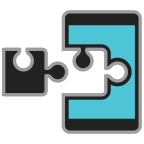

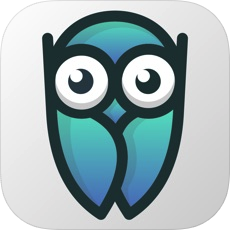







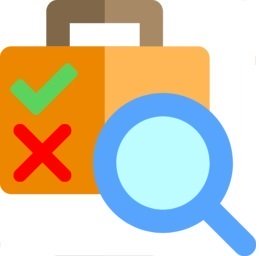





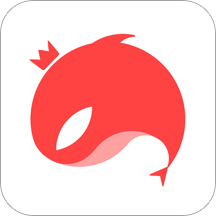


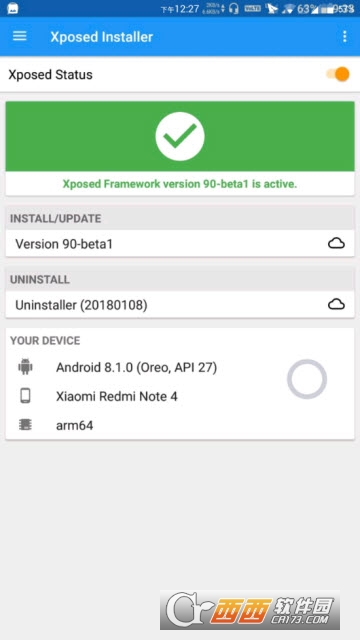
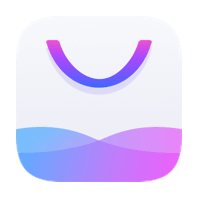
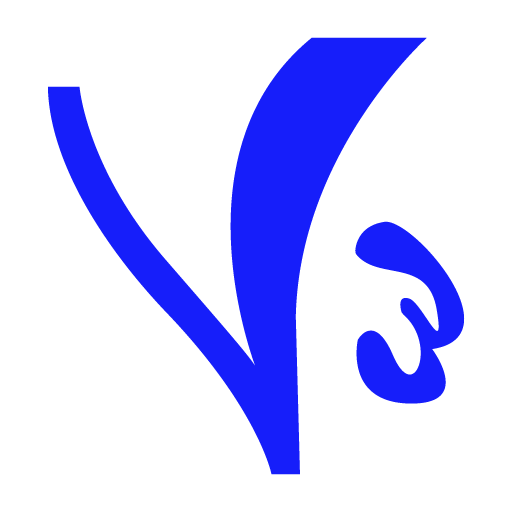
 大小: 18.6M
大小: 18.6M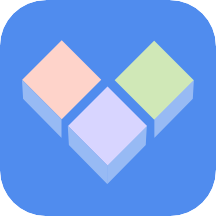
 腾讯微视appv8.127.0.589官方安卓版
腾讯微视appv8.127.0.589官方安卓版  联通手机营业厅(中国联通)v11.5.1方最新版
联通手机营业厅(中国联通)v11.5.1方最新版  4399游戏盒安全版v9.2.0.47官方安卓版
4399游戏盒安全版v9.2.0.47官方安卓版  HDP直播tv版v3.3.7 正式版
HDP直播tv版v3.3.7 正式版  手机qq2025最新版v9.0.71 官方正式版
手机qq2025最新版v9.0.71 官方正式版  中华万年历日历app(微鲤万年历)v9.1.9官方安卓版
中华万年历日历app(微鲤万年历)v9.1.9官方安卓版 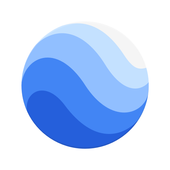 谷歌卫星地图google earth下载2025最新版v10.94.0.3中文免费版
谷歌卫星地图google earth下载2025最新版v10.94.0.3中文免费版  萤石云视频6.15.2.240428安卓版
萤石云视频6.15.2.240428安卓版  中国移动手机营业厅V11.5.0官方安卓版
中国移动手机营业厅V11.5.0官方安卓版  方正手迹造字2025版v5.7.1最新版
方正手迹造字2025版v5.7.1最新版  PP助手app手机版V8.5.5.0官方手机版
PP助手app手机版V8.5.5.0官方手机版 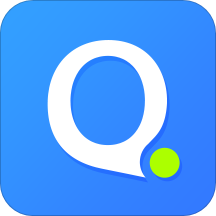 QQ输入法V8.7.5官方正式版
QQ输入法V8.7.5官方正式版  凯立德手机导航软件V8.4.13 官方最新版
凯立德手机导航软件V8.4.13 官方最新版  安卓市场HiMarket7.8.1.81 官方正式版
安卓市场HiMarket7.8.1.81 官方正式版 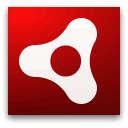 Adobe AIR for Androidv25.0.0.134 安卓版
Adobe AIR for Androidv25.0.0.134 安卓版  hao123上网导航手机版V5.13.0.50 安卓版
hao123上网导航手机版V5.13.0.50 安卓版  360免费wifi手机版V8.1.8官方最新版
360免费wifi手机版V8.1.8官方最新版  小米电视助手投屏神器V2.7.6 官方版
小米电视助手投屏神器V2.7.6 官方版  和彩云网盘(中国移动云盘)mcloud11.1.0 官方版
和彩云网盘(中国移动云盘)mcloud11.1.0 官方版  微双开分身多开宝appv10.2.6.0 安卓版
微双开分身多开宝appv10.2.6.0 安卓版  谷歌拼音输入法V4.5.2.193126728-armeabi-7a 安卓版
谷歌拼音输入法V4.5.2.193126728-armeabi-7a 安卓版